今回は、USBコンデンサマイク FIFINE K683Aをレビューします。
K683Aは高音質のコンデンサマイクでありながら、6000円台で購入できるコスパの良いマイクです。
PCにUSB接続するだけで簡単に使えるので、初心者にも優しいです。
Web会議やライブ配信などで、手っ取り早く音声品質を上げたい方におすすめです。
提供:FIFINE
FIFINE K683A│特徴・スペック

- USB接続タイプで、PCにUSB接続するだけで簡単に使える
- 単一指向性で、余計な音を拾いにくい
- マイク本体のボタンやつまみで、ミュート設定やボリューム調整ができる
- マイク本体のイヤホン端子で、収録音声を聞くことができる
- ポップガードが搭載され、声を綺麗に収録できる
- Windows、Macの両方に対応している
| 項目 | スペック |
|---|---|
| 商品モデル番号 | K683A |
| カラー | 黒 |
| 指向性 | 単一指向性 |
| 周波数 | 50 Hz – 17 kHz (17000Hz) |
| S/N比 | 71 dB |
| 対応OS | Windows/Mac PS4/PS5 iPhone/Android |
| コネクタ | 3.5mm端子、USB端子(Type-B) |
| 材質 | 金属 |
| 価格 | ¥6,899 (Amazonで現在の価格を確認する) |
FIFINE K683A│開封および同梱物
それでは開封します。
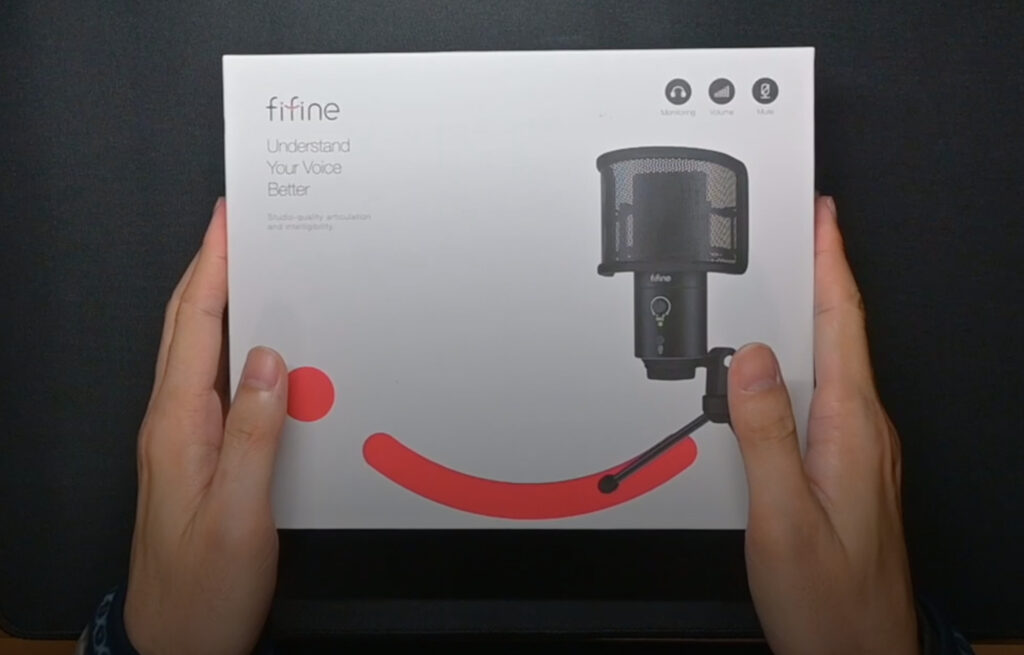
開封すると、最初に取扱説明書が視界に入ります。
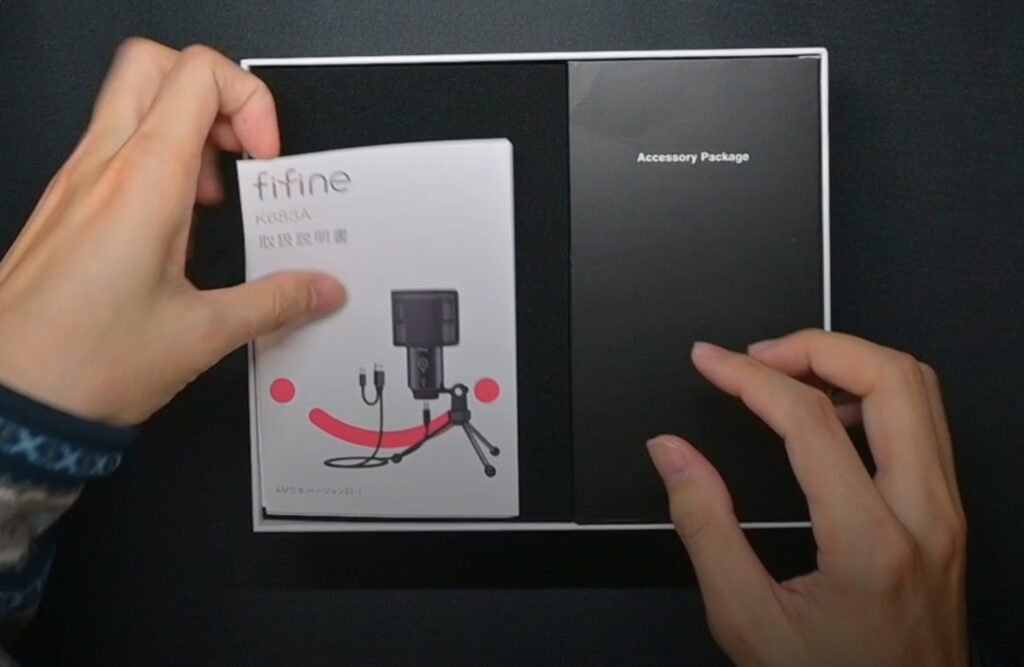
取扱説明書は日本語に対応し、詳細に記載されています。
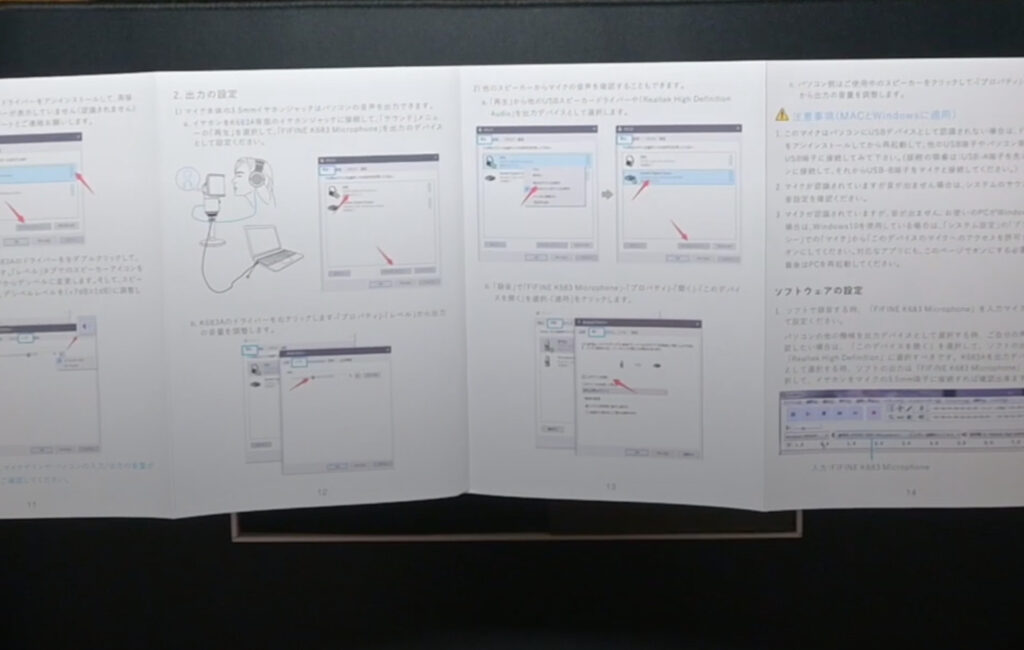
同梱物は以下の通り。
- マイク本体
- USBケーブル(約2m)
- マイクスタンド
- 変換アダプタ
- ポップガード

付属のUSBケーブル。長さは約2mあるので、PCとの距離を気にする必要がありません。

マイク側のコネクタ形状はUSB Type-B。

PC側のコネクタ形状は、USB Type-AとType-Cの二股に分かれています。
MacBookのようにType-Cコネクタしか搭載していないパソコンにも接続できます。

変換ネジが同梱されています。
同梱のマイクスタンドで使用する場合は、この変換ネジは使用しません。
別売りのマイクアームを使用する場合に、穴径が合わないときに使用します。

マイク本体はずっしりと重量感があり、質感も良いです。
カラーはつや消しのマットブラックで、高級感があります。

付属のマイクスタンドは、ねじ式で簡単にマイクに取り付けできます。

マイクとマイクスタンドを取り付けた状態。

付属のポップガードをマイクに取り付けます。

ポップガードの裏面のゴムにマイクを挟み込むだけで簡単に取り付けできます。

組み立て完了。ほんの数分で組み立てることができました。

FIFINE K683A│外観
ボリューム調整用つまみ、ミュートボタンを搭載
マイク前面には、ボリューム調整用つまみとミュートボタンを搭載しています。
Web会議の際に、音量調整したり、ミュート設定できるので便利です。

正面のLEDランプは、ミュートの状態を表します。
ミュートON時(音声入力されない状態)は赤色に点灯します。
ミュートOFF時(音声入力される状態)は緑色に点灯します。


モニター用イヤホン端子(3.5mm)を搭載
マイク裏面にはイヤホン端子がついています。
Web会議の時などに、ここにイヤホンを接続すれば会議の音声を聞くことができます。

マイクスタンドで、前後約180°の角度調整が可能
付属のマイクスタンドは、広範囲の角度調整が可能です。



マイクスタンドで、回転360°の調整が可能
前後だけでなく、回転方向にも360°調整できるので、あらゆるケースに対応できます。




FIFINE K683Aを実際に使って感じたメリット

PCにUSB接続するだけで使えて簡単、それでいて高音質
MacBookAirにK683AをUSB接続しサウンドメニューを開くと、すでにK683Aが読み込まれていました。
「入力」の中から、「FIFINE 683 Miacrophone」を選択すれば、使用できる状態になりました。
 バッシー
バッシー接続するだけで勝手に読み込んでくれるので簡単!
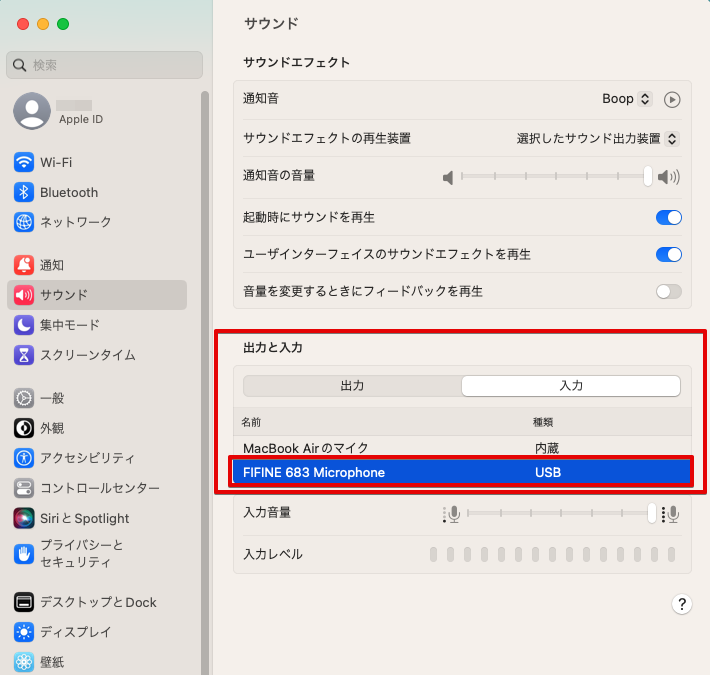
FIFINE K683A 音声テスト
FIFINE K683Aで音声を録音してみました。MacBookAirのボイスメモを使って録音しました。
かなりクリアな音質で、声も聞き取りやすく感じます。
Web会議では十分すぎる音質です。
SUNWA SUPPLYヘッドセット 音声テスト
比較として、これまで長年愛用しているSANWA SUPPLY製ヘッドセットでも試してみました。
二千円弱の安いヘッドセットですが、驚いたことにかなり健闘しています。
デザインがよく高級感があり、デスク映えする
K683Aは、黒一色のスッキリとしたデザインで、あらゆるデスク環境に馴染みます。
存在感も大きすぎず、小さすぎず丁度良いです。
付属のポップガードのデザインもよく、デスク環境がお洒落になったように感じます。

FIFINE K683Aを実際に使って感じたデメリット

付属のマイクスタンドが高さ調整できない
特に大きなデメリットではないのですが、改善してくれるとありがたい点として、
付属のマイクスタンドが高さ調整できればいいなと思いました。
ナレーション収録する際など、口元をマイクに近づけたいときには前かがみになる必要があります。
高さ調整できれば、より楽な姿勢で収録できます。

上記のデメリットについては、マイクアームを導入することで解決しました。
マイクアームであれば、自由に高さ調整ができるので、口元までマイクを運ぶことができます。
また、デスクスペースを取らないのもメリットです。

まとめ
今回は、USBコンデンサマイク FIFINE K683Aをレビューしました。
デザイン良し、質感良し、音質良しで、とても6000円台とは思えないクオリティーのマイクでした。
PCにUSB接続するだけで簡単に使え、手軽に高音質を実現できるので、
マイク初心者の方におすすめです。
忘れていませんか?



コメント